
Flash Player - plug-in instalat pe calculatoarele multor utilizatori, care vă permite să afișați în browsere Flash-conținut. Deoarece plugin-ul este destul de vulnerabil, și este instalat pe computer pentru a fi în mod exclusiv cea mai recentă versiune. Astăzi vom lua o privire mai atentă la moduri de a rezolva această problemă.
Problema cu instalarea update la Adobe Flash Player poate apărea din mai multe motive. Astăzi, vom încerca să ia în considerare numărul maxim pentru tine în timp util ar putea rezolva problema.
Opțiunea 1: Actualizări automate este dezactivată
În primul rând, trebuie să bănuiți că ați dezactivat actualizarea automată plugin.
- Pentru a verifica acest lucru, deschideți meniul „Control Panel“ și du-te la secțiunea «Flash Player».
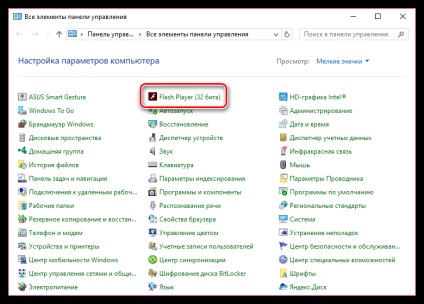
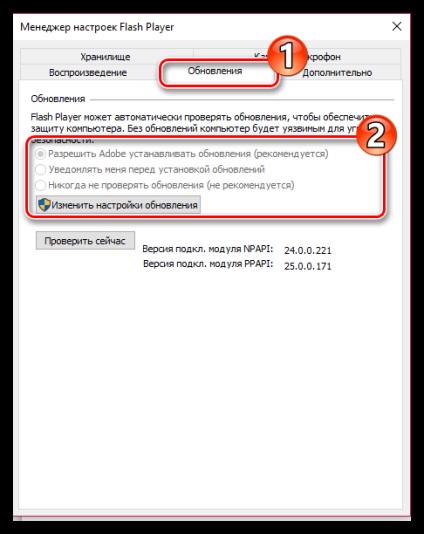
Opțiunea 2: actualizări nespecificate pentru browser
Ca o regulă, în mod implicit, toate browserele instalate pe computer ar trebui să se angajeze în mod automat instalarea actualizărilor. Dar, ca urmare a eșecului acest lucru nu se poate întâmpla, astfel încât sarcina principală - pentru a testa browser-ul pentru actualizări.
Verificați actualizări pentru Yandex browser
- Faceți clic pe butonul de meniu al browser-ului și du-te la „Advanced“ - „Despre browser“.
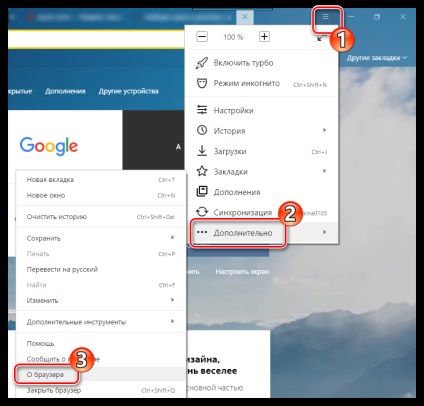
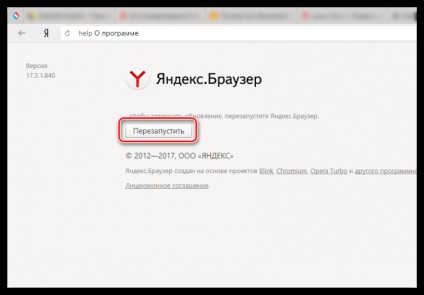
Verificarea actualizări Google Chrome
În mod similar, verifică pentru actualizări și pentru cel mai popular browser din lume - Google Chrome.
- Pentru a face acest lucru, faceți clic în colțul din dreapta sus al butonului de meniu a browserului și accesați secțiunea „Ajutor“ - „Despre Google Chrome“
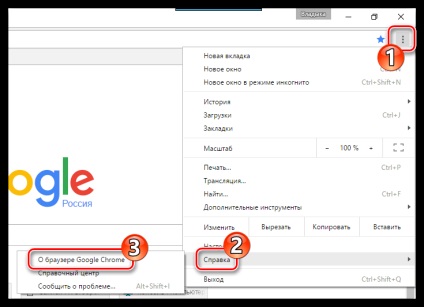
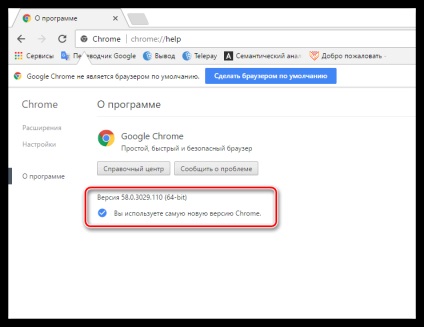
Verificarea actualizărilor Opera
- Selectați butonul de meniu Opera și mergeți la secțiunea „Help“.
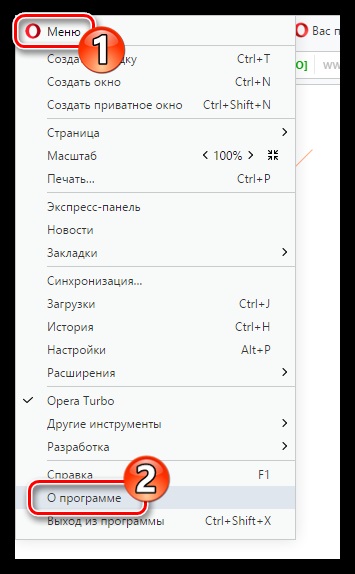
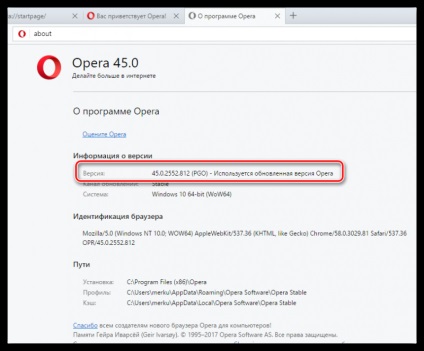
Verificați actualizare pentru Mozilla Firefox
- Faceți clic în colțul din dreapta sus al butonului de meniu browser-ului, apoi selectați partea de jos a pictogramei caseta plutit cu un semn de întrebare.
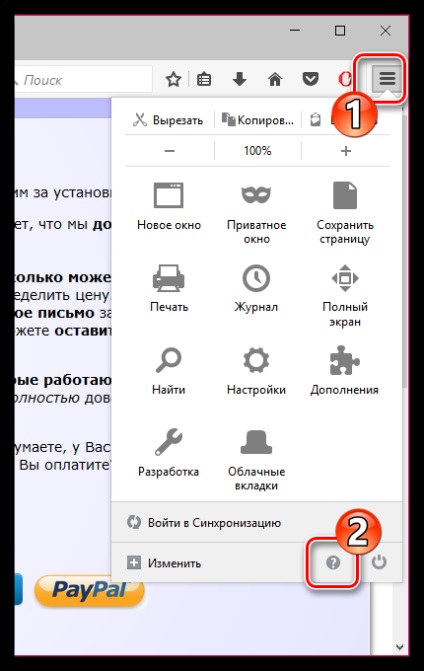
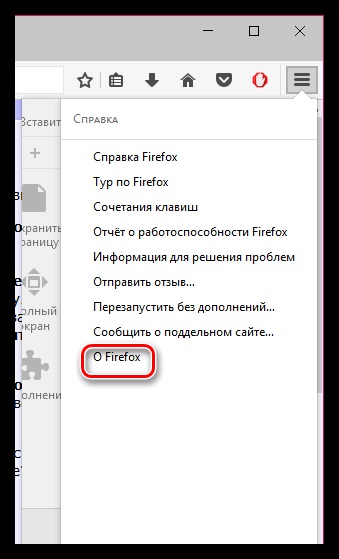
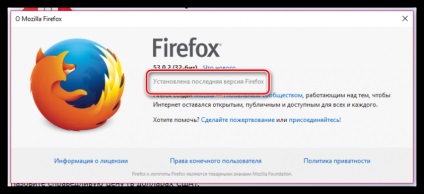
Dacă se găsesc actualizări de browser-ul dvs., asigurați-vă că pentru a lua un minut pentru a instala și. Mai mult decât probabil, ca urmare a acestor pași simpli pentru a actualiza Flash Player este instalat cu succes.
Opțiunea 3: reinstalați Flash Player
Nu este nici un secret faptul că Adobe Flash Player este un plug-in foarte instabil, care de multe ori incepe sa lucreze pe computerele utilizatorilor la funcționarea defectuoasă. Și de aceea această decizie, vom oferi reinstalați plug.
- Pentru a face acest lucru, deschideți meniul „Control Panel“ și să facă tranziția la „Programe și caracteristici“.
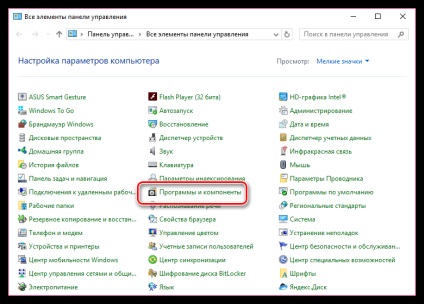
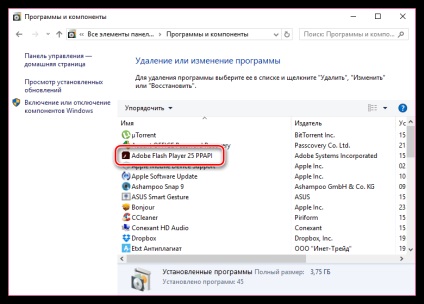
Dacă sunteți pe computer sunt două versiuni de Flash Player instalate, și ambele trebuie să fie eliminate.
Opțiunea 4: Dezactivați antivirus
În cazuri relativ rare, Flash Player poate fi luată Antivirus ca o potențială amenințare, și, prin urmare, ar trebui să verificați acest lucru probabil cauze, pur și simplu prin dezactivarea antivirus la un moment dat, și apoi verificați dacă este sau nu Flash Player este actualizat.
Dacă această acțiune rezolvă problema, atunci ar trebui să deschideți setările antivirus și adăugați Flash Player în lista de excepții antivirus pentru acțiunile de protecție continuă la plugin-ul nu se aplica.
Opțiunea 5: directă Flash Player
Este posibil ca plugin-ul este instalat pe computer în mod corespunzător, ca urmare, și devine Actualizări automate imposibile. Această problemă poate rezulta din utilizarea de instalare web plug-in care încarcă utilizatorul implicit atunci când încearcă să descărcați Flash Player de pe computer.
Prin acest pas dorim să vă oferim pentru a descărca plugin-ul de instalare direct pentru browser-ul și sistemul de operare specific versiunea. Acestea se aplică pe site-ul oficial al Adobe.
- În primul rând, trebuie să eliminați de pe computer orice versiune existentă a Flash Player așa cum este descris ușor mai mare. După încheierea eliminării face o repornire a calculatorului.
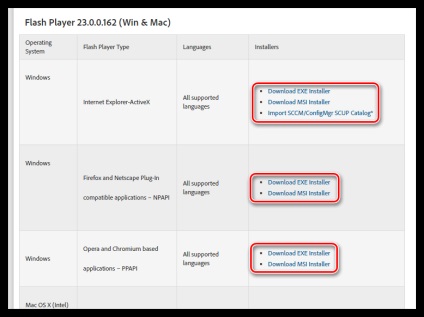
Opțiunea 6: Activitatea Viral
În cazuri rare, interfera cu instalarea automată a actualizărilor pentru Flash Player ar putea activitate virală. Pentru a testa acest lucru, va trebui să facă o scanare de sistem.
- Rulați funcția de scanare în antivirus sau de a folosi gratuit utilitate specială Dr.Web CureIt. Vă rugăm să rețineți că aveți nevoie pentru a efectua scanarea mai aprofundată disponibile.